PHP+MYSQL网站开发环境架设(3):XAMPP
当前位置:点晴教程→知识管理交流
→『 技术文档交流 』
XAMPP是一款比较强大的本地测试平台,虽说面板是英文的,但清楚易懂。注册为系统服务有个好处就是开机能够自动运行,但是会消耗一定的系统资源,怎么取舍用户自己来定。安装成功,服务也启动成功后,就可以把浏览器打开输入http://localhost/,试试是否成功。在XAMPP的网页选项里,有中文支持,好像好多人都在用Xampp。
软件下载:http://www.apachefriends.org/zh_cn/xampp-windows.html XAMPP就是: 1.到XAMPP官网下载最新版本XAMPP,网址:www.xampp.org 2.下载后找到下载文件夹然后执行:tar -xzvf xampp-linux-1.6.8a.tar.gz -C /opt (注:解压安装至opt目录) 4.ifconfig查看自己的IP,然后在网址栏输入http://192.168.1.2(注:写你自己的ip)测试通过会显示lampp欢迎网页 现在您可以开始使用Apache以及其他的组件. 首先, 您可以通过左侧的导航条上的'状态'功能来查看他们是否工作正常. 您可以通过浏览 https://127.0.0.1 或者 https://localhost 来验证OpenSSL 祝您好运, Kai 'Oswald' Seidler + Kay Vogelgesang 附:如需卸载,先停止服务:./lampp stop ,再执行rm 删除整个目录就ok了,是不是很方便呀 安装过程 方法 A:使用安装包进行安装 使用安装包来安装 XAMPP 是最简单的方法。 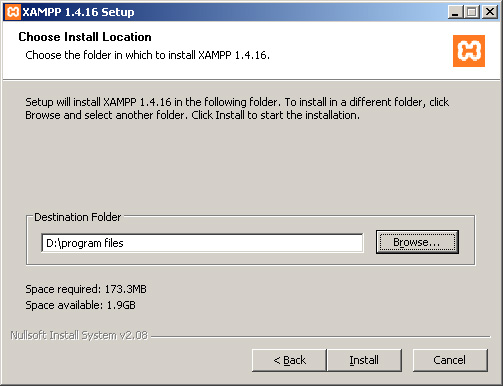 XAMPP win32 的安装向导 安装过程结束后,您会在 开始/程序/XAMPP 菜单下找到 XAMPP。您可以使用 XAMPP 控制面板来启动/停止所有服务或安装/卸载所有服务。 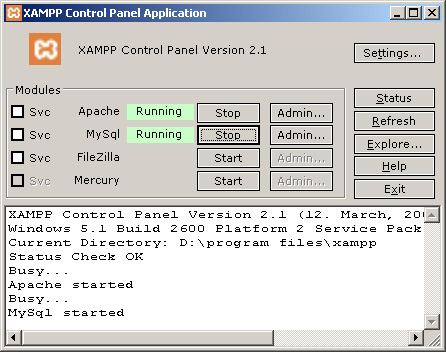 XAMPP 控制面板能启动/停止 Apache、MySQL、FilaZilla 和 Mercury,或直接将其安装为服务 方法 B:不使用安装包进行安装 如果不用安装包,则可下载 7-ZIP 压缩包或 ZIP 压缩包,并将其解压至您选择的文件夹中。 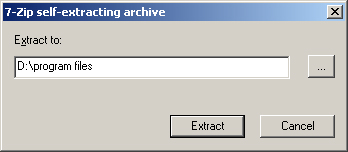 本图中,我们将 XAMPP 解压到“D:\program files”路径下的“D:\program files\xampp”文件夹中。之后,打开 XAMPP 所在的文件夹,并运行其中的“setup-xampp.bat”。 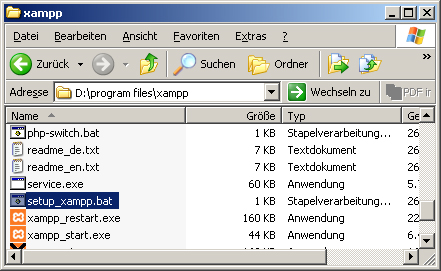 这样能使配置文件中的路径信息得到更新。 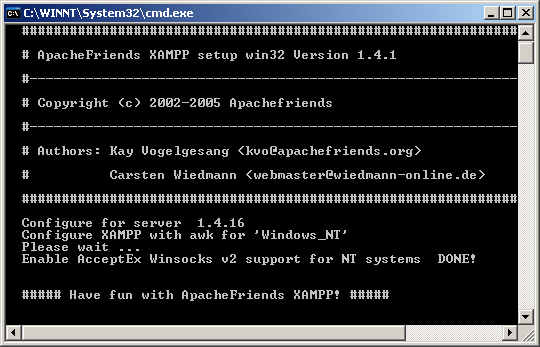 最后,通过那些批处理文件或图形界面的“xampp-control.exe”启用不同的服务即可。 注意:如果您使用的是 XAMPP 的安装包,您不需要运行“setup_xampp.bat”。 »我想使用免手动配置的 XAMPP!« 如果您将 XAMPP 解压到根目录(比如 c:\xampp 或 d:\xampp 等等),您可以尝试直接启动 XAMPP。这意味着您不需要先运行“setup_xampp.bat”进行配置。Apache、MySQL 和 Mercury 邮件服务器能够正确启动!只有 FileZilla FTP 服务器不会启动,因为它需要绝对路径。使用这种方法请注意:不要解压到双重 xampp 文件夹中(如 c:\xampp\xampp)!只能使用一个 xampp 文件夹(如 d:\xampp(\apache 等等))。如果您使用了双重文件夹,那么您必须先运行“setup-xampp.bat”的配置过程。 操作指南 操作 1:启动/停止/测试 XAMPP www.nat32.com 制作的 XAMPP 控制面板不包含在 Lite 版(精简版)中。 .\xampp\xampp-control.exe 其它的服务启动/停止脚本 启动 Apache 和 MySQL:.\xampp\xampp_start.exe 停止 Apache 和 MySQL:.\xampp\xampp_stop.exe 启动 Apache:.\xampp\apache_start.bat 停止 Apache:.\xampp\apache_stop.bat 启动 MySQL:.\xampp\mysql_start.bat 停止 MySQL:.\xampp\mysql_stop.bat 启动 Mercury 邮件服务器:.\xampp\mercury_start.bat (Mercury 邮件服务器只能通过 XAMPP 控制面板的图形界面停止) 设置 FileZilla FTP 服务器:.\xampp\filezilla_setup.bat 启动 FileZilla FTP 服务器:.\xampp\filezilla_start.bat 停止 FileZilla FTP 服务器:.\xampp\filezilla_stop.bat 测试:Apache 服务启动后,在浏览器中输入地址 http://localhost 或 http://127.0.0.1,并检测所有的 XAMPP 样例和工具。 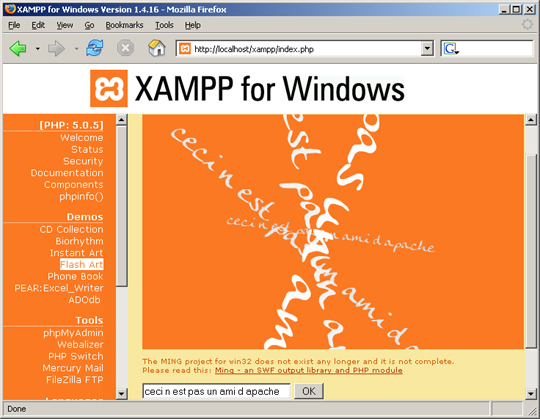 操作 2:将特定的服务器配置为系统服务 您可以在 NT4、2000 和 XP 平台中将特定的服务器配置为系统服务。请使用以下脚本: 安装 Apache 服务器为系统服务:.\xampp\apache\apache_installservice.bat 卸载 Apache 服务器的系统服务:.\xampp\apache\apache_uninstallservice.bat 安装 MySQL 服务器为系统服务:.\xampp\mysql\mysql_installservice.bat 卸载 MySQL 服务器的系统服务:.\xampp\mysql\mysql_uninstallservice.bat 安装及卸载 FileZilla FTP 服务器为系统服务:.\xampp\filezilla_setup.bat Mercury 邮件服务器:目前还不能配置为系统服务! 操作 3:安装插件 除了主程序包外,还有许多相关的插件可用于开发环境。目前,本站发布的官方 win32 插件如下: 包含 Mod_Perl 和精选的重要 Perl 模块的 Perl 插件 Tomcat 插件(系统需求:系统中必须已经安装 SUN J2SE SDK) Tomcat 插件的 Cocoon 模块(系统需求:系统中必须已经安装 Tomcat) Python 插件 推荐的安装方法如下:XAMPP 安装包需要安装包格式的插件,7-Zip 压缩包需要 7-Zip 压缩包格式的插件。ZIP 压缩包格式的插件请直接解压缩至 XAMPP 的主文件夹中。然后运行“setup_xampp.bat”批处理文件即可。安装包格式的插件能自动配置所有的东西,您不需要手动配置。 注意:任何人都可以为他的项目编写新的 XAMPP 插件。例如,您可以在 http://sourceforge.net/projects/xamppaddon 找到其它的 XAMPP 插件。 操作 4:升级 XAMPP 当 XAMPP 程序集里的单独组件被升级时,我们会将 XAMPP 同步升级。然而,其中一些组件的变化与我们最新发布的版本不兼容,所以我们就不会升级这类组件。我们通常能升级 XAMPP 中所有的服务器和程序。但我们不升级配置文件,因为您可能已经修改过他们了。提示:如果您用的是安装包版的 XAMPP,那么您在使用升级安装包的时候将非常轻松。其他用户请下载自解压 7-ZIP 压缩包。直接将其中的文件释放到 XAMPP 文件夹中,并覆盖原有的文件即可。 XAMPP 安全控制台 正如前面提到,XAMPP 并不是为生产环境准备的,它只为开发者服务。为了方便开发者,XAMPP 被默认配置为所有功能全部开启。对于开发环境来说,这是非常好的,但对于生产环境,这可能是灾难性的。 下面是 XAMPP 默认配置的安全问题列表: MySQL 管理员(root)未设置密码。 MySQL 服务器可以通过网络访问。 PhpMyAdmin 可以通过网络访问。 样例可以通过网络访问。 Mercury 邮件服务器和 FileZilla FTP 服务器的用户是公开的。 所以大家应该在发布一些在线的东西前保证 XAMPP 的安全性。有时候,一个防火墙或一个外部路由器就足够安全了。首先,您可以试试基于网络的“XAMPP 安全控制台”。 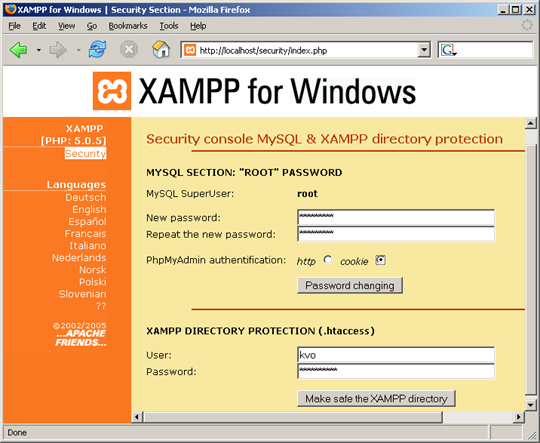 修正绝大多数的安全薄弱环节,只需访问以下地址(只能在本地计算机上访问): 1.4.15 版之前的版本: http://127.0.0.1/xampp/xamppsecurity.php 1.4.15 版及以后版本: http://127.0.0.1/security MySQL、PhpMyAdmin 的管理员密码和 XAMPP 的目录保护可以在这里设置。对于 Mercury 邮件服务器和 FileZilla FTP 服务器,请记得更改配置设置(比如用户名和密码)。如果您不需要这些服务,那就不要启动它们——这样也是安全的。 卸载 移除方法 A:安装包 使用安装包(NSI)安装的 XAMPP,请使用自带的卸载工具进行卸载!自带的卸载工具会将注册表中的相关内容和一些服务一并卸载。自带的卸载工具如下图所示。 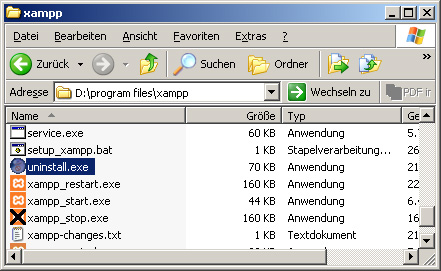 移除方法 B:zip 和 7-zip 压缩包 卸载方法根据您使用的 XAMPP 安装版本有所不同: ZIP 压缩包 自解压 7-ZIP 压缩包 XAMPP lite(精简版) 卸载时只需删除整个 XAMPP 文件夹即可。不涉及注册表项,不涉及环境变量……简单而又干净!但在此之前不要忘记关闭所有 XAMPP 组件的服务器,退出所有的面板。也许您已经安装了一些 XAMPP 的组件作为系统服务,那么您必须先卸载这些服务! 常见问题 问题 1:什么是 XAMPP Lite(精简版)? XAMPP Lite(精简版)类似 XAMPP 推荐的 PHP 与 MySQL 快速使用包。与完整版相比,它少了一些工具,比如 Mercury 邮件服务器或 FileZila FTP 服务器。注意:精简版没有相关的安装包、插件或升级包。 问题 2:我的网络文档应该放在哪里? 所有网络文档都放在 htdocs 主文件夹中(.\xampp\htdocs)。如果您将 test.html 文件放在这里,您可以通过 http://localhost/test.html 来访问它。php 或 cgi 文件也同样放在这里。其他的 WWW 子文件夹可以在 htdocs 目录下创建。例如将 test.html 放在 .\xampp\htdocs\new 路径下,您就可以在浏览器的地址栏中输入 http://localhost/new/test.html 来访问这个文件。 更多的文件特性概述: CGI) 可执行:全部;允许的结尾:.cgi => 主程序包 PHP) 可执行:全部;允许的结尾:.php .php4 .php3 .phtml => 主程序包 MOD Perl) 可执行:.\xampp\htdocs\modperl;允许的结尾:.pl => Perl 插件 ASP Perl) 可执行:.\xampp\htdocs\modperlasp;允许的结尾:.asp => Perl 插件 JSP Java) 可执行:.\xampp\tomcat\webapps\java(和其他);允许的结尾:.jsp => Tomcat 插件 Servlets Java) 可执行:.\xampp\tomcat\webapps\java(和其他);允许的结尾:.html(和其他)=> Tomcat 插件 MOD Python) 可执行:.\xampp\htdocs\python;允许的结尾:.py => Python 插件 Spyce Python) 可执行:.\xampp\htdocs\python;允许的结尾:.spy => Python 插件 问题 3:我能移动 XAMPP 吗? 可以,但只限于 ZIP/7-ZIP 压缩包版的 XAMPP。移动操作之后,您必须运行“setup-xampp”使配置文件得到更新。请不要用这种方法尝试安装版的 XAMPP。如果您在使用安装版的 XAMPP,您可以将其复制(而不是移动)一份,并放到新的路径下,然后运行“setup-xampp”使配置文件得到更新。试试吧!:) 问题 4:我如何配置默认的开始页面? 如果您在浏览器中访问类似 http://localhost/xampp/ 的文件夹,Apache 服务器会自动返回一个默认的开始页面。Apache 会自动寻找已存在的类似 index.php 的索引页。httpd.conf 中的“DirectoryIndex”指令负责这个功能。在这里您可以定义默认开始页面的名字和协议。XAMPP 在默认状态下,“DirectoryIndex”指令的列表如下: index.php index.php4 index.php3 index.cgi index.pl index.html index.htm index.html.var index.phtml 问题 5:我如何在 PHP5 和 PHP4 之间相互切换? XAMPP(非精简版!)包含 PHP5 和 PHP4。请使用“php-switch.bat”($path-to-xampp\xampp\php-switch.bat)来切换版本。注意:在切换版本前请先停止 Apache 服务器。 问题 6:我在哪里能更改配置文件? 您可以通过文本编辑器来更改 XAMPP 的各种配置文件。这些文件存在于以下路径: Apache 基本配置:.\xampp\apache\conf\httpd.conf Apache SSL:.\xampp\apache\conf\ssl.conf Apache Perl(仅限插件):.\xampp\apache\conf\perl.conf Apache Tomcat(仅限插件):.\xampp\apache\conf\java.conf Apache Python(仅限插件):.\xampp\apache\conf\python.conf PHP:.\xampp\php\php.ini MySQL:.\xampp\mysql\bin\my.ini phpMyAdmin:.\xampp\phpMyAdmin\config.inc.php FileZilla FTP 服务器:.\xampp\FileZillaFTP\FileZilla Server.xml Mercury 邮件服务器基本配置:.\xampp\MercuryMail\MERCURY.INI Sendmail:.\xampp\sendmail\sendmail.ini 问题 7:运行 XAMPP 时我需要连接网络吗? 不需要!您可以“离线”使用 XAMPP。 问题 8:这些文件夹里都是些什么东西? 路径内容 \xampp\anonymous匿名 FTP 的样例文件夹 \xampp\apacheApache 服务器 \xampp\cgi-bin可执行的 CGI 脚本 \xampp\FileZillaFTPFileZilla FTP 服务器 \xampp\htdocshttp 文档的主文件夹 \xampp\install用于 XAMPP 的安装(请勿删除!) \xampp\licenses同上 \xampp\MercuryMailMercury 邮件 SMTP POP3 IMAP 服务器 \xampp\mysqlMySQL 服务器 \xampp\perlPerl \xampp\phpPHP(4 和 5) \xampp\phpmyadminphpMyAdmin \xampp\security额外的安全配置 \xampp\tmp临时文件夹 \xampp\webalizerWebalizer 网络状态 \xampp\webdavWebDAV 样例 相关信息 在哪里我能找到更多信息(常见问题解答等等)? 请访问我们的 XAMPP Windows 版 FAQ(常见问题解答): http://www.apachefriends.org/zh_cn/faq-xampp-windows.html 或者到我们的论坛提问: http://www.apachefriends.org/f/ XAMPP 与系统服务 针对所有 NT/2000 用户,在程序包各自的路径中您会找到将所有服务器配置为系统服务的安装/卸载文件。 apache_installservice.bat => 安装 Apache 为系统服务 apache_uninstallservice.bat => 卸载 Apache 的系统服务 mysql_installservice.bat => 安装 MySQL 为系统服务 mysql_uninstallservice.bat => 卸载 MySQL 的系统服务 您对上述各服务器做出改动后别忘记重新启动计算机。请注意!卸载 MySQL 的系统服务前别忘记先停止 MySQL 服务! MySQL 和 PHP MySQL 的“root”用户默认状态是没有密码的,所以在 PHP 中您可以使用 mysql_connect("localhost","root","") 来连接 MySQL 服务器; 如果您想为 MySQL 中的“root”用户设置密码,请在控制台中使用“mysqladmin”命令。例如: \...\xampp\mysql\bin\mysqladmin -u root password secret 请注意,您更改 root 的密码之后,不要忘记更改 PHPMyAdmin 中的相关信息。在 \...\xampp\phpmyadmin\ 下搜索“config.inc.php”并编辑下面几行: $cfg['Servers'][$i]['user'] = 'root'; // MySQL SuperUser $cfg['Servers'][$i]['auth_type'] = 'http'; // HTTP MySQL authentification 从今往后,需要正确输入“root”的密码才能启动 PHPMyAdmin 该文章在 2012/4/4 2:17:47 编辑过 |
关键字查询
相关文章
正在查询... |